Hỗ trợ tư vấn
Tư vấn - Giải đáp - Hỗ trợ đặt tài liệu
Mua gói Pro để tải file trên Download.vn và trải nghiệm website không quảng cáo
Tìm hiểu thêm » Hỗ trợ qua ZaloTưởng tượng khi bạn đang muốn download hoặc cập nhật ứng dụng, trò chơi nào đó trên thiết bị di động nhưng bạn không có kết nối Internet hoặc không muốn sử dụng kết nối 3G từ nhà cung cấp dịch vụ. Bạn sẽ làm gì trong trường hợp đó? Một giải pháp đơn giản là chia sẻ kết nối Internet trên laptop hoặc máy tính để bàn để sử dụng trên thiết bị di động của mình.
Bạn có thể áp dụng cách trên để chia sẻ kết nối mạng giữa hai hay nhiều máy tính. Nếu có nhiều hơn một máy tính thì bạn có thể chia sẻ kết nối Internet của một thiết bị cho tất cả nhờ sự trợ giúp của kết nối Ad-hoc. Vậy làm thế nào để biến máy tính của bạn thành trạm phát Wi-Fi? Cách tạo ra một kết nối không dây ad-hoc như thế nào? Bài viết sau đây sẽ chia sẻ cho bạn cách biến máy tính để bàn hoặc laptop thành điểm phát Wi-Fi để chia sẻ kết nối Internet bằng Wi-Host.
Wi-Host là phần mềm miễn phí và không cần cài đặt cho Windows Vista, Windows 7, Windows 8 và Windows 8.1 có thể biến máy tính để bàn hoặc máy tính xách tay có trang bị Wi-Fi thành trạm phát cho phép bạn chia sẻ kết nối Internet với một thiết bị hỗ trợ Wi-Fi khác như máy tính bảng, điện thoại di động hoặc các máy tính khác.
Wi-Host là một phần mềm không cần cài đặt mà có thể sử dụng được luôn. Đơn giản chỉ cần chạy nó dưới quyền Administrator bằng cách click chuột phải vào file ứng dụng đã được tải về và chọn Run as Administrator.
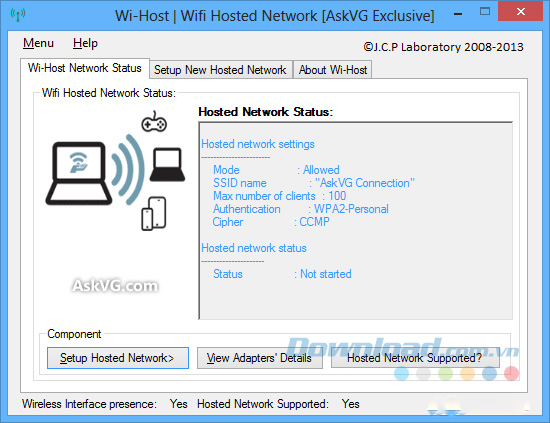
Sau khi khởi chạy ứng dụng, việc đầu tiên bạn cần làm là kiểm tra xem bộ điều hợp Wi-Fi của bạn có hỗ trợ phát Wi-Fi hay không bằng cách click vào Hosted Netword Supported?. Nếu nó hiển thị thông báo Your Wi-Fi adapter supports Hosted Network thì bạn có thể biến máy tính thành điểm phát sóng Wi-Fi.
Bạn nhấp chuột vào Setup Hosted Network và nó sẽ chuyển sang tab mới để thiết lập kết nối ad-hoc.
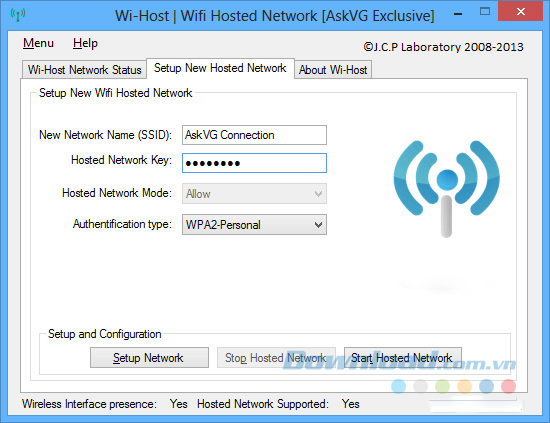
Bây giờ hãy nhập bất kỳ tên mong muốn nào cho kết nối mới trong New Network Name (SSID). Bạn đặt một mật khẩu trong Hosted Network Key và lưu ý rằng mật khẩu có độ dài tối thiểu là 8 ký tự. Sau đó, click vào Setup Network và nó sẽ hiển thị một thông báo là bạn đã thiết lập thành công.
Tiếp đó, hãy nhấp chuột vào Ok và Yes ứng dụng sẽ hỏi bạn quyền bắt đầu kết nối mạng. Như vậy, bạn đã thành công trong việc biến máy tính của mình thành điểm phát Wi-Fi.
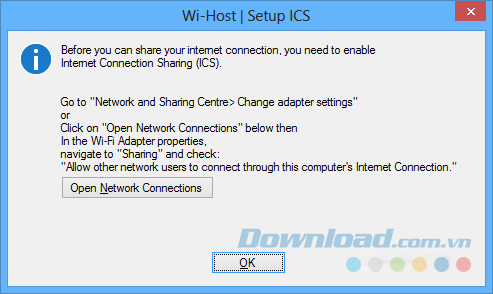
Theo mặc định Windows sẽ không cho phép chia sẻ kết nối Internet, do đó bạn cần phải bật tính năng Internet Connection Sharing một cách thủ công cho adapter không dây của bạn. Để làm được điều đó bạn cần mở Network and Sharing Center và thay đổi cài đặt.
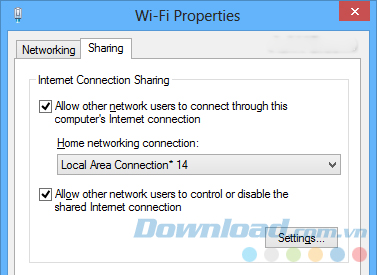
Wi-Host cung cấp nút để bạn trực tiếp mở Network and Sharing Center. Bạn chỉ cần click vào Open Network Connections, trong cửa sổ Wi-Fi Properties, bạn chọn tab Sharing và tích vào Allow other network users to connect through this computer's Internet connection.
Như vậy, bạn đã có thể sử dụng kết nối Internet được chia sẻ từ máy tính trên các thiết bị hỗ trợ Wi-Fi chỉ với vài bước đơn giản. Bạn sẽ không còn phải lo lắng trong trường hợp thiết bị di động của mình không có kết nối Internet nữa.
Theo Nghị định 147/2024/ND-CP, bạn cần xác thực tài khoản trước khi sử dụng tính năng này. Chúng tôi sẽ gửi mã xác thực qua SMS hoặc Zalo tới số điện thoại mà bạn nhập dưới đây: